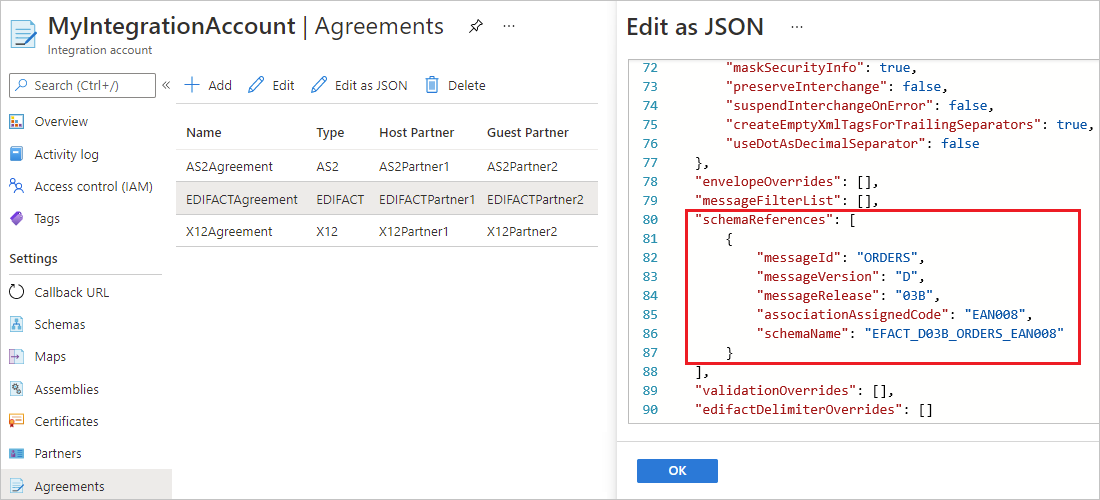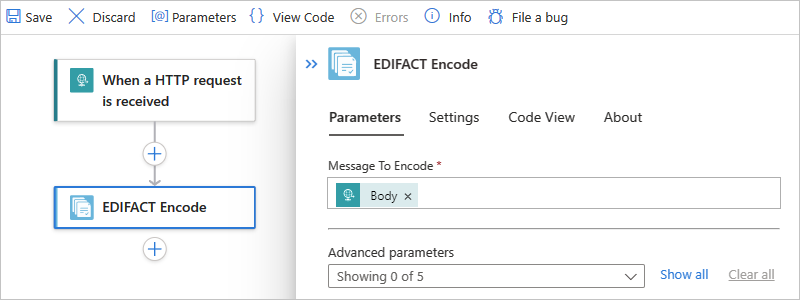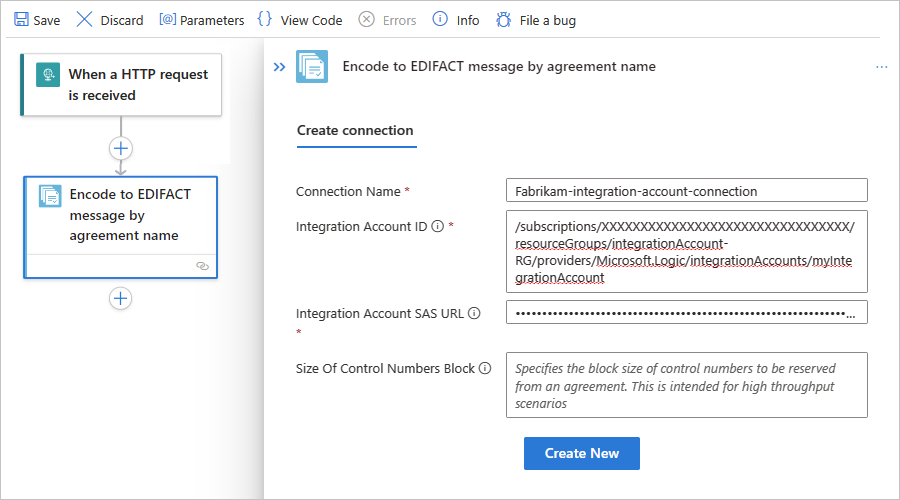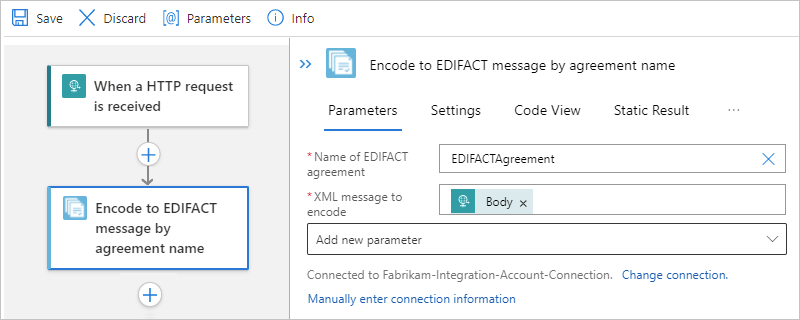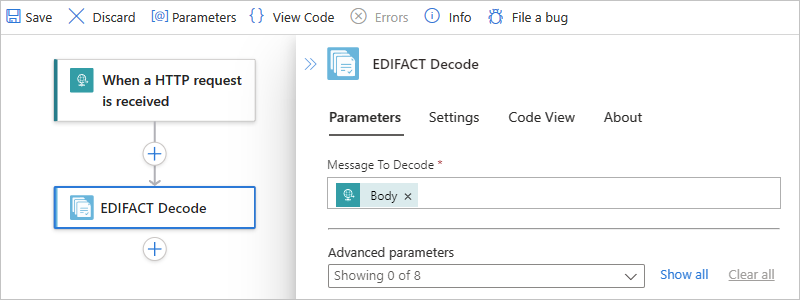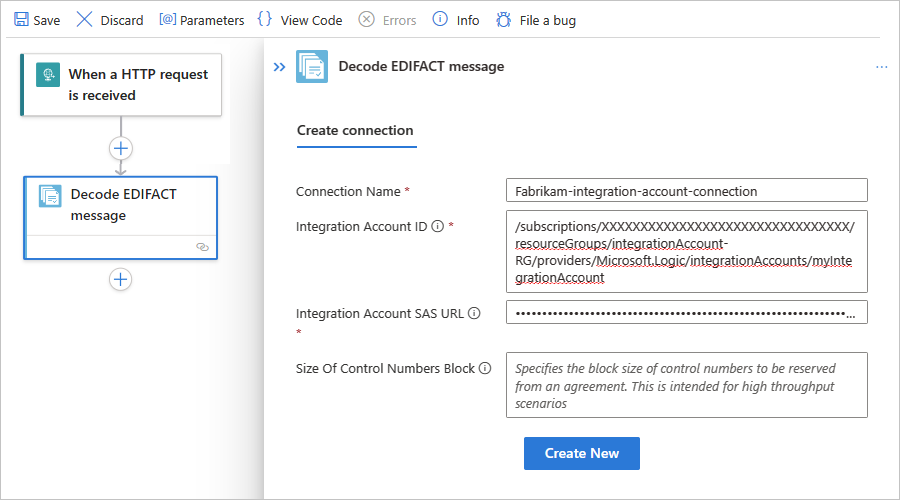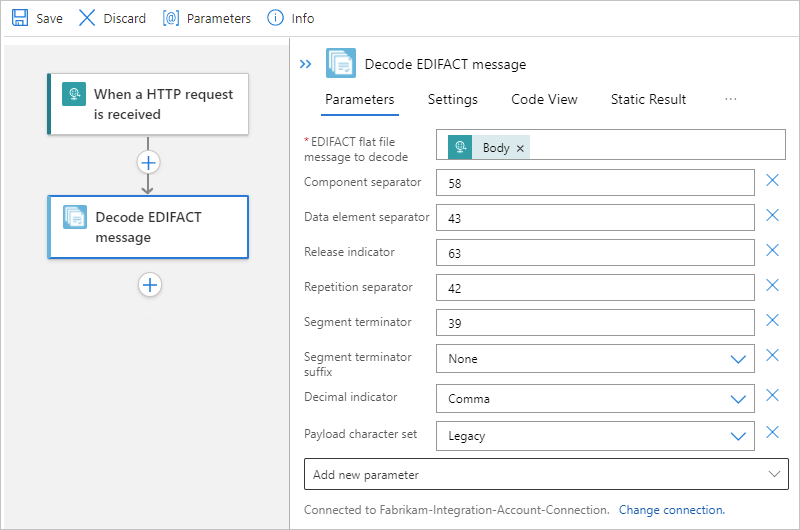Échanger des messages EDIFACT à l’aide de flux de travail dans Azure Logic Apps
Pour envoyer, puis recevoir des messages EDIFACT dans les flux de travail que vous créez avec Azure Logic Apps, utilisez le connecteur EDIFACT, qui fournit des opérations et des actions qui prennent en charge, puis gèrent la communication EDIFACT.
Ce guide explique comment ajouter des actions de codage et de décodage EDIFACT à un flux de travail d’application logique existant. Quand aucun déclencheur EDIFACT n’est disponible, vous pouvez utiliser n’importe quel déclencheur pour démarrer votre flux de travail. Les exemples de ce guide utilisent le déclencheur de Requête.
Référence technique du connecteur
Le connecteur EDIFACT a différentes versions, en fonction du type d’application logique et de l’environnement hôte.
| Application logique | Environnement | Version du connecteur |
|---|---|---|
| Consommation | Azure Logic Apps multilocataire | Connecteur managé EDIFACT (classe Standard). Le connecteur EDIFACT fournit uniquement des actions. Cependant, vous pouvez utiliser n’importe quel déclencheur qui convient à votre scénario. Pour plus d’informations, consultez la documentation suivante : - Référence sur le connecteur managé EDIFACT - Limites des messages EDIFACT |
| Standard | Azure Logic Apps monolocataire et App Service Environment v3 (plans Windows uniquement) | Connecteur intégré EDIFACT (préversion) et connecteur managé EDIFACT. La version intégrée diffère des façons suivantes : - La version intégrée fournit uniquement des actions. Cependant, vous pouvez utiliser n’importe quel déclencheur qui convient à votre scénario. - La version intégrée peut accéder directement aux réseaux virtuels Azure. Vous n’avez pas besoin d’une passerelle de données locale. Pour plus d’informations, consultez la documentation suivante : - Référence sur le connecteur managé EDIFACT - Opérations du connecteur intégré EDIFACT - Limites des messages EDIFACT |
Opérations intégrées EDIFACT (flux de travail Standard uniquement – Préversion)
Le connecteur intégré EDIFACT en préversion a les actions suivantes, qui sont similaires aux actions de connecteur managé EDIFACT équivalentes , sauf si elles sont notées dans Limitations et problèmes connus.
Limitations et problèmes connus
Connecteur intégré EDIFACT en préversion
Cette fonctionnalité est en préversion et est soumise aux conditions d’utilisation supplémentaires des préversions de Microsoft Azure.
Les actions de ce connecteur prennent actuellement en charge les charges utiles jusqu’à au moins 100 Mo.
Actuellement, l’action de décodage EDIFACT en préversion n’inclut pas les fonctionnalités suivantes :
Vérifiez les numéros de contrôle de l’échange, du groupe et du document informatisé en double, s’ils sont configurés.
Conservez l’intégralité de l’échange.
Dans le cas contraire, les actions d’encodage EDIFACT et de décodage EDIFACT du connecteur intégré en préversion ont des fonctionnalités similaires aux actions de connecteur managé EDIFACT équivalentes.
Actuellement, les actions de ce connecteur ne prennent pas en charge les échanges avec plusieurs transactions ou messages par lots.
Les actions de ce connecteur n’émettent actuellement pas de suivi spécifique à l’EDI.
Prérequis
Un compte et un abonnement Azure. Si vous n’avez pas encore d’abonnement, vous pouvez vous inscrire pour obtenir un compte Azure gratuitement.
Une ressource de compte d’intégration dans laquelle vous définissez et stockez les artefacts, comme les parties, les contrats, les certificats, etc., à utiliser dans vos flux de travail d’intégration d’entreprise et B2B. Cette ressource doit remplir les conditions suivantes :
Votre compte d’intégration et votre ressource d’application logique doivent exister dans le même abonnement et la même région Azure.
Définit au moins deux parties qui participent à l’opération EDIFACT utilisée dans votre flux de travail. Les définitions des deux partenaires doivent utiliser le même qualificateur d’identité d’entreprise, qui est ZZZ - Défini mutuellement, pour ce scénario.
Définit un contrat EDIFACT entre les parties qui participent à votre flux de travail. Chaque contrat requiert un partenaire hôte et un partenaire invité. Le contenu des messages entre vous et l’autre partenaire doit correspondre au type de contrat. Si vous souhaitez en savoir plus sur les paramètres de contrat à utiliser lors de la réception et de l’envoi de messages, veuillez consulter la rubrique Paramètres de messages EDIFACT.
Important
Le connecteur EDIFACT prend en charge uniquement les caractères UTF-8. Si votre sortie contient des caractères inattendus, vérifiez que vos messages EDIFACT utilisent le jeu de caractères UTF-8.
Selon que vous utilisez un workflow d’application logique Consommation ou Standard, vous aurez peut-être à lier votre ressource d’application logique à votre compte d’intégration :
Workflow d’application logique Liaison nécessaire ? Consommation La connexion et le lien vers le compte d’intégration sont requis. Vous pouvez créer la connexion lorsque vous ajoutez l’opération EDIFACT à votre flux de travail. Standard La connexion au compte d’intégration est nécessaire, mais aucun lien n’est requis. Vous pouvez créer la connexion lorsque vous ajoutez l’opération EDIFACT à votre flux de travail. La ressource d’application logique et le flux de travail dans lesquels vous souhaitez utiliser les opérations EDIFACT.
Pour plus d’informations, consultez la documentation suivante :
Encoder des messages EDIFACT
L’action du connecteur managé EDIFACT nommée Encodage en message EDIFACT et l’action du connecteur intégré EDIFACT nommée Encodage EDIFACT effectuent les tâches suivantes, sauf indication contraire dans les limitations et problèmes connus :
Résoudre le contrat en mettant en correspondance les identificateurs et les qualificateurs de l’expéditeur et du récepteur.
Sérialiser l’échange de données informatisé (EDI) qui convertit les messages codés en XML en documents informatisés EDI au sein de l’échange.
Appliquer les segments d'en-tête et de code de fin de document informatisé.
Générer un numéro de contrôle d’échange, un numéro de contrôle de groupe et un numéro de contrôle de document informatisé pour chaque échange sortant.
Remplacer les séparateurs dans les données de charge utile.
Valider les propriétés EDI et spécifiques au partenaire, telles que le schéma pour les éléments de données du document informatisé par rapport au schéma de message, les éléments de données du document informatisé et la validation étendue sur les éléments de données du jeu de transactions.
Générer un document XML pour chaque document informatisé.
Demander un accusé de réception technique, un accusé de réception fonctionnel ou les deux, s’ils sont configurés.
En tant qu’accusé de réception technique, le message CONTRL indique la réception d’un échange.
En tant qu’accusé de réception fonctionnel, le message CONTRL indique l’acceptation ou le rejet du message, du groupe ou de l’échange reçu, avec une liste des erreurs ou des fonctionnalités non prises en charge.
Dans le portail Azure, ouvrez votre ressource d’application logique et votre flux de travail dans le concepteur.
Dans le concepteur, suivez ces étapes générales pour ajouter l’action EDIFACT nommée Coder en message EDIFACT en fonction du nom du contrat à votre flux de travail.
Remarque
Si vous souhaitez utiliser à la place l’action Coder en message EDIFACT par identités, vous devez fournir des valeurs différentes ultérieurement, telles que l’identificateur de l’expéditeur et l'identificateur du récepteur spécifiés par votre contrat EDIFACT. Vous devez également spécifier le message XML à coder, qui peut être la sortie du déclencheur ou une action précédente.
Fournissez les informations de connexion suivantes pour votre compte d’intégration :
Propriété Obligatoire Description Nom de connexion Oui Un nom pour la connexion Compte d’intégration Oui Dans la liste de comptes d’intégration disponibles, sélectionnez un compte à utiliser. Par exemple :
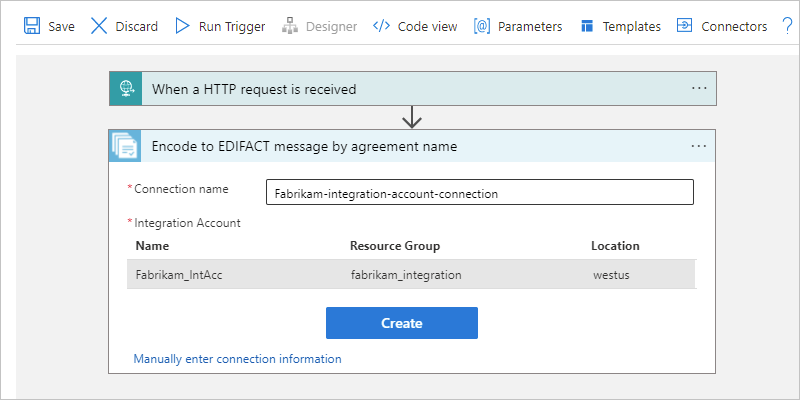
Sélectionnez Créer lorsque vous avez terminé.
Dans l’action EDIFACT, fournissez les valeurs de propriété suivantes :
Propriété Obligatoire Description Nom de l’accord EDIFACT Oui L'accord EDIFACT à utiliser. Message XML à coder Oui Identificateur d’entreprise de l’expéditeur du message tel que spécifié par votre contrat EDIFACT Autres paramètres Non Cette opération comprend les autres paramètres suivants :
- Séparateur d'éléments de données
- Indicateur de version
- Séparateur de composants
- Séparateur de répétition
- Terminateur de segment
- Suffixe du terminateur de segment
- Séparateur décimal
Pour plus d’informations, consultez Paramètres des messages EDIFACT.Par exemple, la charge utile du message XML à encoder peut être la sortie de contenu du Corps du déclencheur Requête :
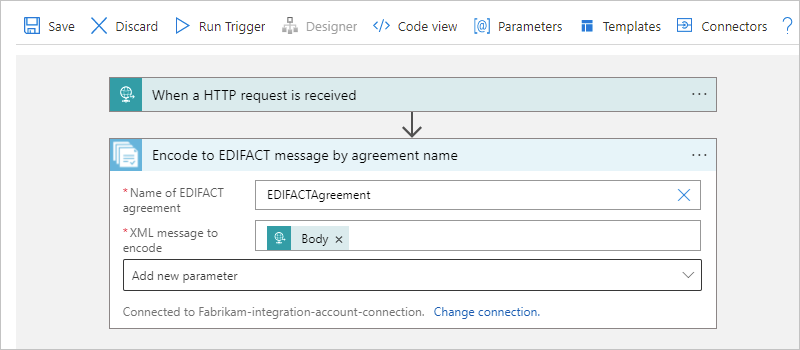
Enregistrez votre flux de travail.
Décoder des messages EDIFACT
L’action du connecteur managé EDIFACT nommée Décodage de message EDIFACT et l’action du connecteur intégré EDIFACT nommée Décodage EDIFACT effectuent les tâches suivantes, sauf si indication contraire dans les limitations et problèmes connus :
Valider l’enveloppe par rapport à l’accord de partenariat commercial.
Résoudre le contrat en mettant en correspondance les identificateurs et les qualificateurs de l’expéditeur et du récepteur.
Fractionner un échange en plusieurs transactions lorsque l’échange a plusieurs transactions basées sur les Paramètres de réception de l’accord.
désassemblage de l'échange ;
Valider les propriétés EDI (Electronic Data Interchange) et spécifiques au partenaire, telles que la structure de l’enveloppe d’échange, le schéma d’enveloppe par rapport au schéma de contrôle, le schéma pour les éléments de données du document informatisé par rapport au schéma de message et la validation étendue sur les éléments de données du document informatisé.
Vérifiez que les numéros de contrôle de l’échange, du groupe et du document informatisé ne sont pas des doublons (connecteur managé uniquement), si configuré, par exemple :
Vérifie le numéro de contrôle de l'échange par rapport aux échanges reçus précédemment.
Vérifier le numéro de contrôle du groupe par rapport aux autres numéros de contrôle de groupe dans l’échange.
Vérifier le numéro de contrôle du document informatisé par rapport aux autres numéros de contrôle de document informatisé dans ce groupe.
Fractionnez l’échange en documents informatisés ou conservez l’échange entier (connecteur managé uniquement), par exemple :
Fractionner l’échange en documents informatisés - suspendre les documents informatisés en cas d’erreur.
L’action de décodage scinde l’échange en documents informatisés et analyse chaque document informatisé. L’action ne génère que les documents informatisés qui échouent à la validation
badMessageset produit les documents informatisés restants en tant quegoodMessages.Fractionner l’échange en documents informatisés - suspendre l’échange en cas d’erreur.
L’action de décodage scinde l’échange en documents informatisés et analyse chaque document informatisé. Si la validation d’un ou de plusieurs documents informatisés de l’échange échoue, l’action génère tous les documents informatisés dans cet échange en tant que
badMessages.Préserver l’échange - suspendre les documents informatisés en cas d’erreur.
L’action de décodage conserve l’échange et traite la totalité de l’échange traité par lot. L’action ne génère que les documents informatisés qui échouent à la validation
badMessageset produit les documents informatisés restants en tant quegoodMessages.Préserver l’échange - suspendre l’échange en cas d’erreur.
L’action de décodage conserve l’échange et traite la totalité de l’échange traité par lot. Si la validation d’un ou de plusieurs documents informatisés de l’échange échoue, l’action génère tous les documents informatisés dans cet échange en tant que
badMessages.
Demander un accusé de réception technique, un accusé de réception fonctionnel ou les deux, s’ils sont configurés.
Un accusé de réception technique ou l’ACK CONTRL qui renvoie les résultats d’une vérification syntaxique de tout l’échange reçu.
Un accusé de réception fonctionnel qui accuse réception de l’acceptation ou du rejet pour l’échange ou le groupe reçu.
Dans le portail Azure, ouvrez votre ressource d’application logique et votre flux de travail dans le concepteur.
Dans le concepteur, suivez ces étapes générales pour ajouter l’action EDIFACT nommée Décoder le message EDIFACT à votre flux de travail.
Fournissez les informations de connexion suivantes pour votre compte d’intégration :
Propriété Obligatoire Description Nom de connexion Oui Un nom pour la connexion Compte d’intégration Oui Dans la liste de comptes d’intégration disponibles, sélectionnez un compte à utiliser. Par exemple :
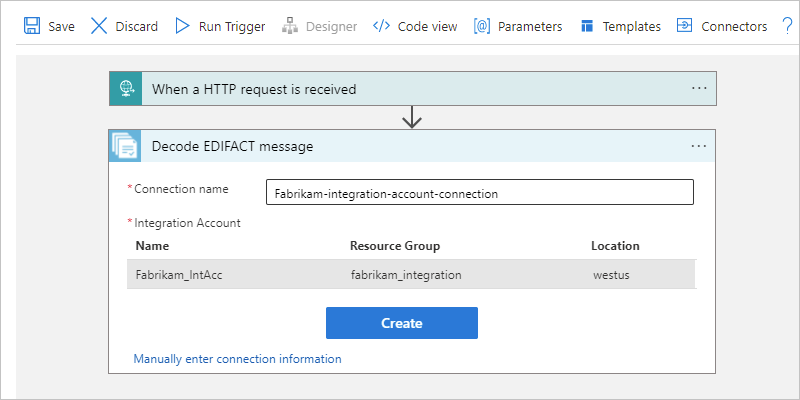
Sélectionnez Créer lorsque vous avez terminé.
Dans l’action EDIFACT, fournissez les valeurs de propriété suivantes :
Propriété Obligatoire Description Message de fichier plat EDIFACT à décoder Oui Le message de fichier plat EDIFACT à décoder. Autres paramètres Non Cette opération comprend les autres paramètres suivants :
- Séparateur de composants
- Séparateur d'éléments de données
- Indicateur de version
- Séparateur de répétition
- Terminateur de segment
- Suffixe du terminateur de segment
- Séparateur décimal
- Jeu de caractères de charge utile
- Suffixe du terminateur de segment
- Conserver l'échange
- Suspendre l'échange en cas d'erreur
Pour plus d’informations, consultez Paramètres des messages EDIFACT.Par exemple, la charge utile du message XML à décoder peut être la sortie de contenu du Corps du déclencheur Requête :
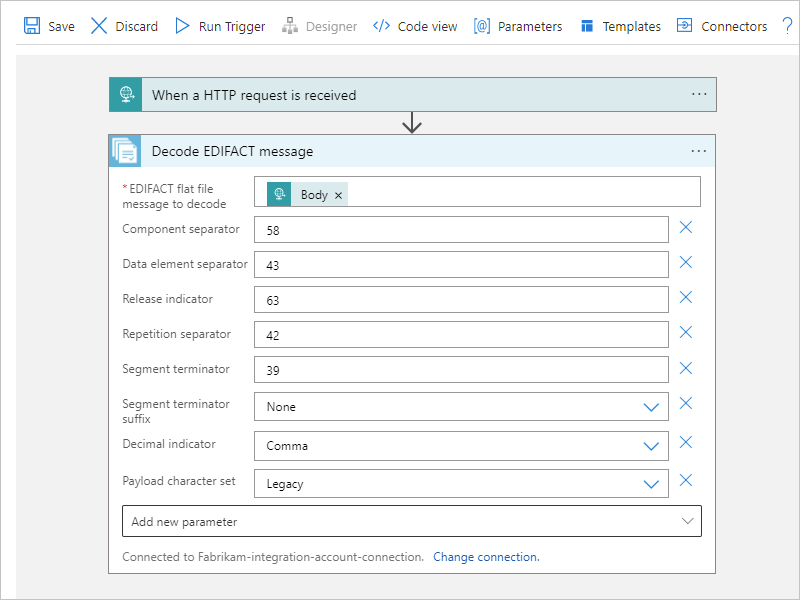
Gérer les segments UNH2.5 dans les documents EDIFACT
Dans un document EDIFACT, le segment UNH2.5 sert pour la recherche de schéma. Ainsi, dans cet exemple de message EDIFACT, le champ UNH est EAN008 :
UNH+SSDD1+ORDERS:D:03B:UN:EAN008
Pour gérer un document EDIFACT ou traiter un message EDIFACT qui a un segment UN2.5, procédez comme suit :
Mettez à jour ou déployez un schéma qui a le nom de nœud racine UNH2.5.
Ainsi, imaginons que le nom de la racine du schéma pour l’exemple de champ UNH est
EFACT_D03B_ORDERS_EAN008. Pour chaqueD03B_ORDERSqui a un autre segment UNH2.5, vous devez déployer un schéma individuel.Sur le Portail Azure, ajoutez le schéma à votre ressource de compte d’intégration ou à votre ressource d’application logique, selon que vous disposez respectivement d’un flux de travail d’application logique Consommation ou Standard.
Que vous utilisiez l’action de décodage ou d’encodage EDIFACT, chargez votre schéma et configurez les paramètres de schéma dans les sections Paramètres de réception ou Paramètres d’envoi de l’accord EDIFACT, respectivement.
Pour modifier votre accord EDIFACT, dans le volet Accords, sélectionnez votre accord. Dans la barre d’outils du volet Contrats, sélectionnez Modifier en tant que JSON.
Dans la section de l’accord
receiveAgreement, recherchez la sectionschemaReferenceset ajoutez la valeur UNH2.5.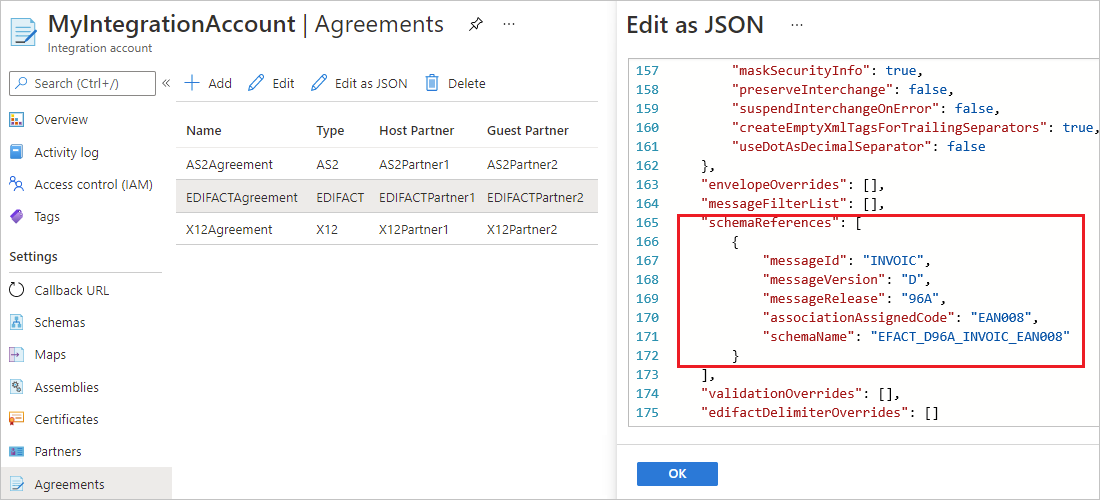
Dans la section
sendAgreementde l’accord, recherchez la sectionschemaReferenceset ajoutez la valeur UNH2.5.